Page 1
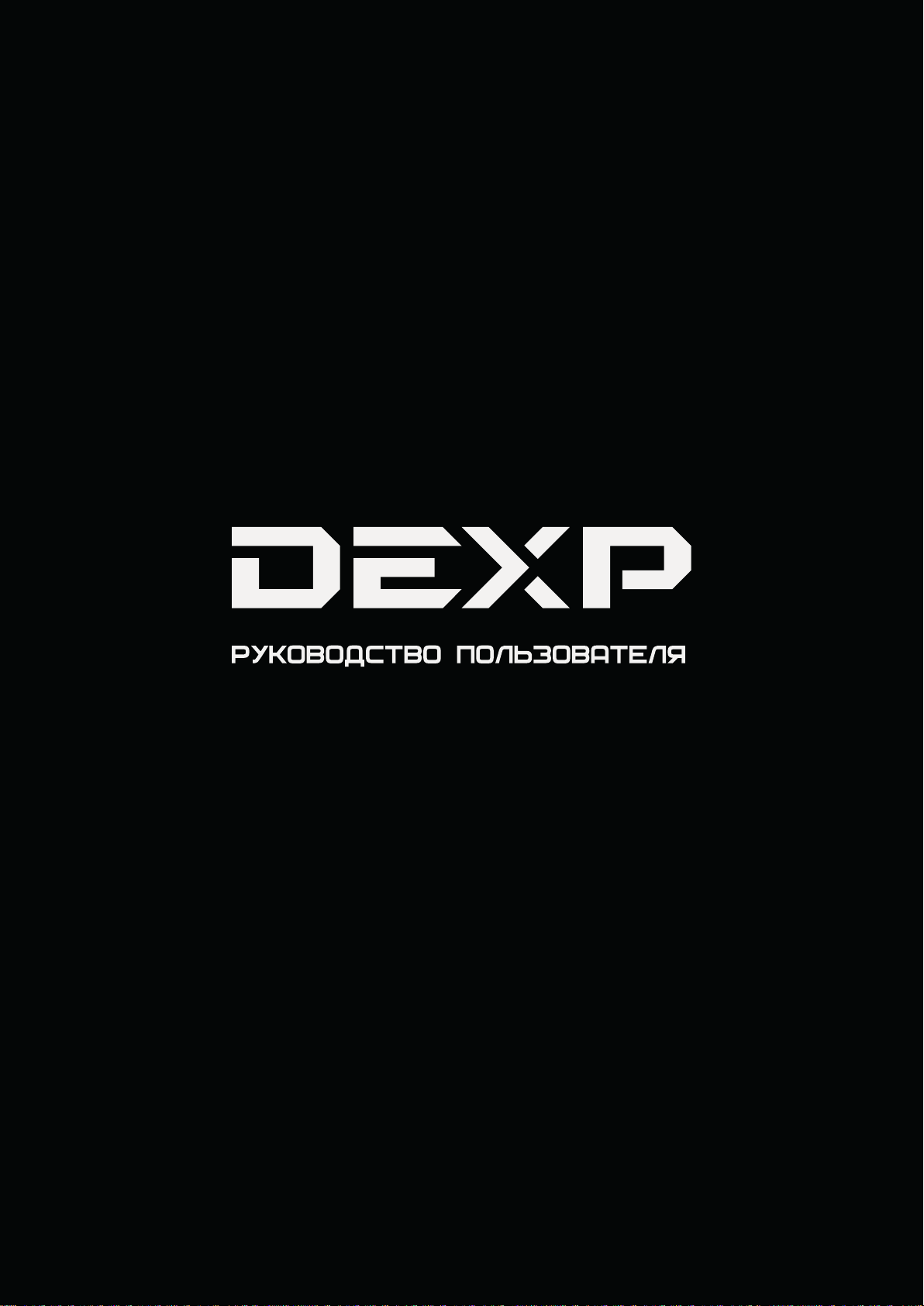
.
Page 2
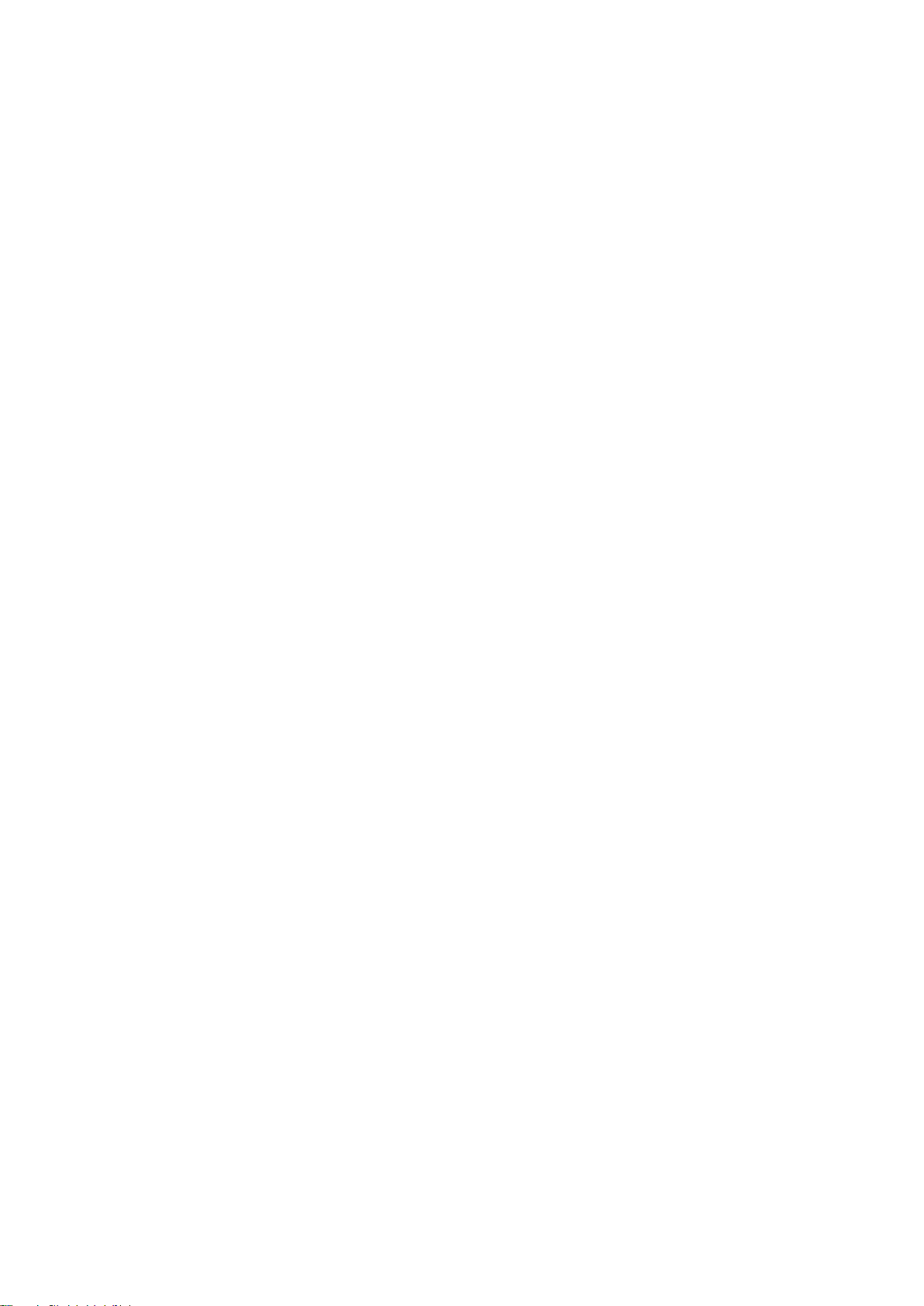
.
Смартфон
Z155
Page 3
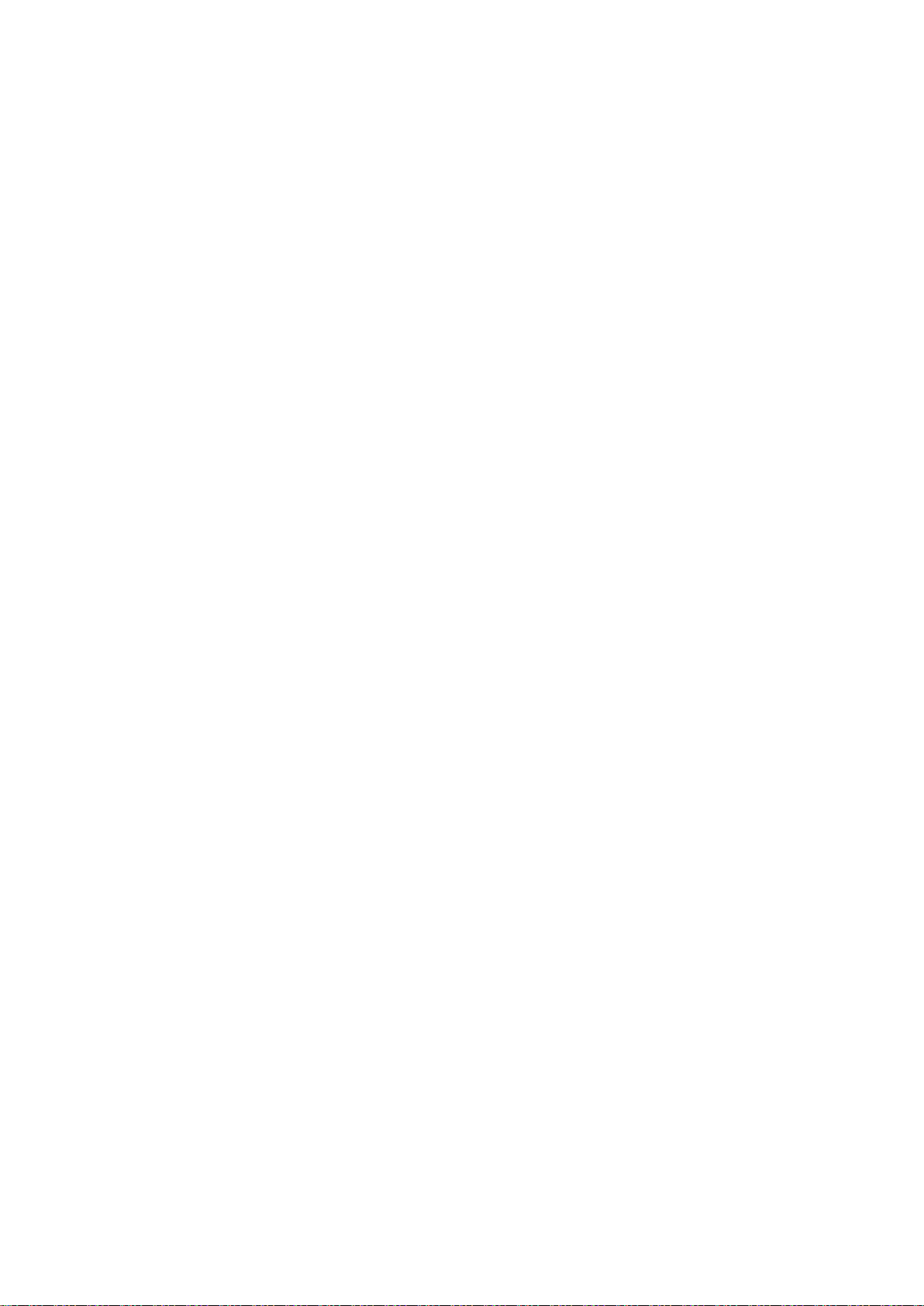
.
Уважаемый покупатель!
Благодарим Вас за выбор продукции, выпускаемой под торговой маркой «DEXP».
Мы рады предложить Вам изделия, разработанные и изготовленные в соответствии с высокими
требованиями к качеству, функциональности и дизайну. Перед началом эксплуатации телефона
внимательно прочитайте данное руководство, в котором содержится важная информация,
касающаяся Вашей безопасности, а также рекомендации по правильному использованию телефона
и уходу за ним.
Позаботьтесь о сохранности настоящего руководства, используйте его в качестве справочного
материала при дальнейшем использовании телефона.
Информация о безопасности
Безопасность дорожного движения
Ни в коем случае не используйте мобильный телефон во время управления автомобилем. Для
совершения звонков используйте гарнитуру.
Безопасность на воздушном судне
Не пользуйтесь телефоном, когда находитесь на борту воздушного судна. Сигналы мобильной сети
могут создавать помехи для системы навигации.
Отключение телефона в опасных зонах
Выключайте телефон в местах с потенциально взрывоопасной атмосферой или в местах, где
присутствуют легковоспламеняющиеся объекты (например, на заправочных станциях, складах
топлива, а также на химических заводах).
Соблюдение специальных правил
Соблюдайте правила пользования телефоном в больницах и других общественных местах.
Обратите внимание на то, что телефон может создавать помехи для медицинского оборудования
(например, слуховых аппаратов).
Обслуживание
Никогда не пытайтесь самостоятельно разбирать или ремонтировать телефон. Это должно
выполнять лицо, имеющее специальное разрешение. Нарушение данного условия отменяет
гарантийные обязательства.
Соединение с другими устройствами
Перед тем как подключать телефон к какому-либо устройству, внимательно ознакомьтесь
с инструкцией. Ни в коем случае не подключайте к телефону никакое не предназначенное для этого
оборудование.
Экстренный вызов
Для совершения экстренного вызова убедитесь в том, что телефон включен и находится в зоне
действия сети какого-либо оператора, а функция звонка активна. Таким же образом, как набираете
обычный номер телефона для звонка, наберите номер для экстренного вызова 112 и нажмите
кнопку вызова. Объясните сотруднику экстренной службы, где вы находитесь и что с вами случилось.
Page 4

.
Рекомендации по использованию литий содержащей
аккумуляторной батареи (Li-pol/Li-ion)
Уважаемый пользователь! Обращаем Ваше внимание, что приобретённое Вами устройство
использует в своём составе аккумулятор на основе лития в качестве источника питания.
Пожалуйста, внимательно ознакомьтесь с нижеуказанной информацией. Она поможет Вам
продлить срок службы вашего аккумулятора и предотвратить нежелательные последствия
при его эксплуатации.
Естественный износ АКБ
При длительном хранении и использовании устройства, аккумулятор (далее по тексту – «АКБ»)
имеет свойство терять заряд и ёмкость. В период использования устройства, можно ожидать, что
после 300 циклов заряда-разряда (примерно год использования устройства), ёмкость АКБ может
снизиться до 80 % от номинальной. Ёмкость АКБ после 400 заряд – разрядных циклов может
снизиться до 60 % от номинальной ёмкости. Частичное снижение ёмкости в указанных пределах
и временных периодах - это естественный износ АКБ, который не является дефектом.
АКБ теряет заряд, даже если она хранится отдельно от устройства. Саморазряд составляет около 5 %
в месяц. АКБ по своему строению недолговечны и постоянно деградируют вне зависимости от того,
эксплуатируются они или нет. Данная деградация тем интенсивней, чем выше температура, и чем
дальше величина заряда от «оптимального» (с точки зрения сохранности), который принято считать
равным 40 %. Другими словами, если АКБ не используется, то имеет смысл держать заряд на уровне
40-50 %.
Способность заряда/разряда аккумуляторной батареи управляется встроенным в неё контроллером.
Крайне противопоказаны принудительные режимы «быстрой зарядки» во внешних зарядных
устройствах, не входящих в состав оригинального комплекта, т. к. токи заряда и разряда ограничены.
У АКБ отсутствует так называемый «эффект памяти». Начинать разряжать/заряжать АКБ можно
с любого уровня заряда. В большинстве устройств стоит ограничение по степени заряда/разряда контроллер может не позволить заряжать АКБ, если, например, заряд уже более 90 %. Также он не
позволит полностью разрядить АКБ, препятствуя выходу из строя её элементов (из-за эффекта
«глубокого разряда»). Если АКБ находится в разряженном состоянии 2 недели и более, то
происходит необратимый процесс потери ёмкости в её элементах, следствием чего является выход
из строя самой АКБ.
Page 5
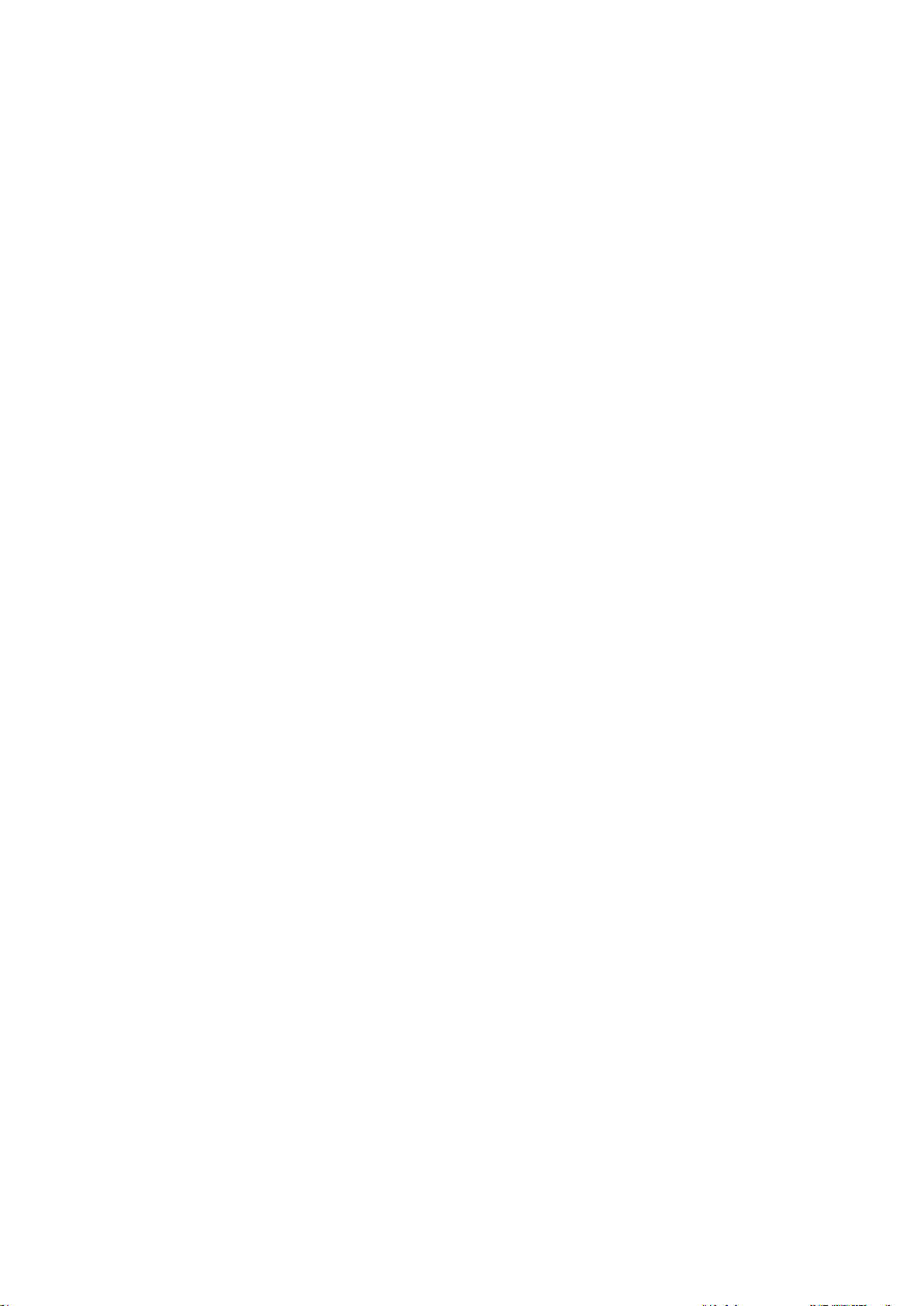
.
Если АКБ устройства была разряжена и некоторое время не использовалась, то перед
возобновлением эксплуатации устройства необходимо оставить его подключенным к ЗУ
приблизительно на 1-2 часа.
Используйте только оригинальное зарядное устройство.
1. Подсоедините зарядное устройство к телефону.
2. Вставьте вилку зарядного устройства в розетку.
3. Индикатор уровня заряда батареи будет мигать до тех пор, пока батарея не зарядится полностью.
4. Во время зарядки батарея обычно нагревается, это совершенно нормально.
Внимание: убедитесь в том, что зарядное устройство находится в соответствующем разъеме.
В противном случае телефон заряжаться не будет. Убедитесь, что уровень напряжения и мощность
в сети соответствует номинальному напряжению и мощности зарядного устройства. Если батарея
полностью разряжена, перед появлением индикатора зарядки на дисплее пройдет некоторое
время. После этого Вы можете начать пользоваться телефоном.
Соблюдайте температурный режим
АКБ должны храниться в заряженном состоянии при температуре от +15 °С до +35 °С.
АКБ плохо переносят длительную эксплуатацию при очень высоких (выше 50 °С) и очень низких
(ниже -30 °С) температурах окружающей среды. Не допускайте попадания на устройство прямых
солнечных лучей, а также не оставляйте его в непосредственной близости от источников тепла,
например, электрообогревателей.
Не разбирайте, не сжигайте, не используйте АКБ со следами
повреждений
Ни в коем случае нельзя самостоятельно разбирать АКБ и заряжать их элементы, это должны делать
квалифицированные специалисты. Прокол или смятие элементов может привести ко внутреннему
короткому замыканию, с последующим возгоранием и взрывом.
внутрь элемента может попасть вода или сконденсироваться атмосферная влага, что может
привести к реакции с выделением водорода и возгоранию.
для здоровья человека вещества. В случае, если АКБ перестала работать в штатном режиме, по той
или иной причине деформировалась (вздулась, втянулась и т.п.), следует незамедлительно
обратиться в авторизованный сервисный центр.
ВНИМАНИЕ: время работы АКБ зависит от настроек сети (Wi-Fi, 3G, LTE) и многих других факторов
(нагрузка на центральный процессор, жесткий диск, яркость LCD дисплея и т.д.); действительное
время работы может не совпадать с указанным. АКБ допускает ограниченное число циклов зарядки
и по прошествии некоторого времени может потребовать замены (условия ограниченной гарантии
на АКБ смотрите в гарантийном талоне). Время работы АКБ зависит от режима использования
и настроек.
Для оптимальной работы батареи соблюдайте следующие правила
Замена аккумуляторной батареи на батарею другого (не соответствующего) типа, неверная
установка батареи может привести к повреждению телефона.
Если батарея новая или не использовалась в течение длительного времени, процесс зарядки
может занять больше времени, чем обычно. Если напряжения батареи недостаточно для того,
чтобы включить телефон, заряжайте батарею подольше. Если батарея полностью разряжена,
перед появлением индикатора зарядки на дисплее пройдет некоторое время.
Заряжайте батарею при комнатной температуре.
Немедленно прекратите зарядку батареи, если она стала издавать неприятный запах или
перегрелась.
При разгерметизации корпуса АКБ,
Поврежденные АКБ выделяют вредные
Page 6

.
Схема устройства
1. Сенсор освещённости.
2. Фронтальная камера.
3. Разговорный динамик.
4. Фронтальная вспышка.
5. Кнопки регулировки громкости.
6. Слот на SIM/SD.
7. Клавиша POWER (Вкл./Выкл. устройство, Блок./Разблок. экран).
8. Микрофон.
9. USB-разъём (для зарядки и синхронизации с компьютером).
10. Разъём для наушников (3.5 мм).
11. Тыловая камера.
12. Вспышка.
13. Динамик.
Page 7

.
SIM-карты и карта памяти
SIM-карта содержит такую важную информацию, как Ваш телефонный номер, PIN-код
(персональный код пользователя), PIN2-код, PUK-код (личный код разблокирования PIN-кода), PUK2
- код (личный код разблокирования PIN2-кода), идентификатор IMSI (международный
идентификатор абонента мобильной связи), информацию о сети, контактные данные из Вашей
телефонной книги и текстовые сообщения.
После того как Вы отключили телефон, подождите несколько секунд перед тем вставлять или
извлекать SIM-карту. Обращайтесь с SIM-картой крайне аккуратно, так как зачастую саму SIM-карту
и её контакты очень легко поцарапать или погнуть. Храните телефон, его аксессуары, а также
SIM-карту вне зоны доступа детей.
Установка SIM-карты и карты памяти
1. Отключите телефон, удерживая несколько секунд клавишу POWER.
2. Используйте ключ, поставляющийся в комплекте, чтобы открыть лоток для карт.
3. Установите SIM-карту и карту памяти в соответствующие слоты золотистыми контактами вверх,
как это показано на схеме.
4. Включите телефон, удерживая несколько секунд клавишу POWER.
Чтобы извлечь карты, используйте ключ, поставляющийся в комплекте, чтобы открыть лоток для
карт, затем аккуратно достаньте карты из слотов.
Включение/выключение телефона
Удерживайте кнопку POWER в течение некоторого времени для включения телефона. На экране
появится анимация включения питания.
Введите пароль блокировки телефона (при необходимости) и нажмите кнопку ОК для
подтверждения.
Введите PIN-код (при необходимости) и нажмите кнопку ОК для подтверждения. PIN-код
предоставляется Вашим оператором сети.
Для отключения телефона удерживайте кнопку Power.
Подключение к сети
После того как Вы вставили SIM-карту и разблокировали телефон, телефон автоматически находит
доступную сеть. После этого телефон переходит в активный режим эксплуатации. На экране
отобразится название используемой сети, и Вы сможете осуществлять исходящие звонки
и принимать входящие.
Page 8

.
Управление телефоном
Сенсорный экран
Касание
Для того чтобы работать с элементами на экране, такими как приложения, меню, экранная
клавиатура и т.д., коснитесь их.
Нажатие и удержание
Коснитесь экрана и удерживайте палец в течение двух секунд. Появится диалоговое окно или
список доступных функций.
Перетягивание
Коснитесь пальцем экрана и перемещайте элементы на экране, не отрывая палец от экрана.
Пролистывание
Быстро проведите пальцем по экрану и отпустите. Это удобно для прокручивания больших списков.
Для того чтобы остановить прокручивание списка, коснитесь экрана.
Растягивание
В некоторых приложениях вы можете изменять масштаб с помощью «растягивания» и «стягивания»
двумя пальцами.
Клавиши телефона
Клавиша POWER
Нажмите и удерживайте клавишу Power, появится диалоговое окно, в котором вы сможете выбрать
Отключение телефона, Режим полета или Бесшумный режим.
Клавиши регулировки громкости
Используйте эти клавиши для регулировки громкости.
Клавиша ОБЗОР
Служит для вызова меню многозадачности. Нажмите и держите для запуска режима разделённого
экрана.
Клавиша HOME
Нажмите для закрытия любого меню и возвращения на домашний экран. Нажмите и удерживайте
клавишу HOME для запуска поиска Google.
Клавиша НАЗАД
Открывает последний экран, на котором вы работали. Если запущена экранная клавиатура, она
будет закрыта, и вы вернетесь к последнему экрану.
Домашний экран и главное меню
Когда вы включаете телефон, вы видите Домашний экран. Это то, с чего вы начинаете работу
с телефоном. Здесь отображены значки приложений, ярлыки, виджеты и т.д. Вы можете изменять
вид Домашнего экрана, меняя обои и выбирая приложения, к которым вы бы хотели получить
быстрый доступ. Нажмите MENU для открытия главного меню.
Блокировка экрана и отключение подсветки
Вы можете настроить время отключения подсветки телефона в меню Настройки -> Экран -> Спящий
режим. Когда вы не будете совершать никаких действий, ЖК экран отключится. Нажмите любую
клавишу, чтобы включить экран.
Если вы не предпримите никаких действий в течение 5 секунд, телефон будет заблокирован. Вы
сможете выбрать 4 различных способа для разблокировки в меню Настройки -> Безопасность ->
Блокировка экрана.
Page 9

.
Экранная клавиатура
Вы вводите текст с помощью экранной клавиатуры. Некоторые приложения автоматически
запускают экранную клавиатуру, в некоторых вам придется нажать на поле для введения текстовой
информации для запуска экранной клавиатуры.
Строка состояния
Строка состояния отображается вверху на любом экране. Значки на строке состояния сообщают вам
о полученных уведомлениях, состоянии телефона, запущенных приложениях.
Значки уведомлений
Приложения, которые вы установили на телефон, могут использовать значки отличные от
приведенных выше, когда запущены в фоновом режиме.
Открытие панели уведомлений
Перетащите строку состояния сверху вниз.
Датчики*
*Обратите внимание, что данные датчики могут присутствовать не во всех моделях.
Датчик приближения
Определяет, насколько близко к поверхности экрана находится тот или иной предмет. Он
используется для того, чтобы заблокировать экран во время разговора по телефону.
Датчик освещенности
Помогает настроить яркость и контраст экрана.
Акселерометр
Определяет положение вашего телефона и предпринимает соответствующие действия
в поддерживаемых приложениях.
Поворот экрана при повороте самого телефона. Если вы хотите отключить эту функцию, зайдите
в Настройки -> Экран -> Автоповорот экрана.
Действия, соответствующие положению телефона в реальном времени (обычно используется
в играх).
Подключения
Подключение к ПК
Вы можете подключить устройство к компьютеру с помощью USB кабеля. Когда вы подключаете
устройство к компьютеру, вы можете синхронизировать данные с помощью инструмента Android,
запущенного на ПК. Вы можете скачать его из Play Маркет и переносить файлы на телефон
напрямую.
Для передачи музыки, изображений и других файлов между вашим компьютером и картой памяти
телефона выполните следующие действия:
1. Подключите телефон к компьютеру с помощью USB кабеля.
2. Откройте панель уведомлений и выберите USB подключение.
Bluetooth
Технология Bluetooth позволяет вам подключать телефон к Bluetooth совместимому устройству на
расстоянии до 10 метров. Вы можете совершать следующие действия:
1. Передавать и принимать файлы с других Bluetooth устройств.
2. Делиться мультимедиа файлами с другими Bluetooth устройствами.
3. Удаленно управлять Bluetooth устройствами. Подключаться к компьютерам и получать доступ
к сети Интернет.
Перед использованием Bluetooth вы сначала должны включить его: Настройки -> Беспроводные сети
Page 10

.
-> Bluetooth.
Там же вы можете произвести поиск Bluetooth устройств и выбрать устройство, с которым вы хотите
установить соединение.
Wi-Fi
Использование Wi-Fi предоставляет вам возможность беспроводного доступа к сети Интернет. Вы
можете подключаться к Интернету дома или в публичных местах (хот споты):
Домашние сети – обычно защищены. Необходимо запросить пароль у владельца.
Общественные сети – обычно не защищены. Вам не понадобится пароль для подключения.
Для подключения к сети Wi-Fi:
1. Включите Wi-Fi в Настройки -> Беспроводные сети -> Wi-Fi (телефон проверит доступные Wi-Fi
сети и отобразит их имена. Защищенные сети будут отмечены значком замка. Если телефон
обнаружит сеть, к которой вы подключались ранее, он установит соединение автоматически).
2. Если вы хотите подключиться к новой Wi-Fi сети, зайдите в Настройки -> Беспроводные сети
-> Wi-Fi.
Память телефона
В вашем телефоне есть два вида памяти: встроенная память и карта памяти.
Встроенная память телефона используется в основном для установки приложений и других данных.
Приложения и другие данные, которые устанавливаются из сети Интернет или передаются с других
устройств, фотографии, видео, музыка должны быть сохранены на карте памяти. Фактический объем
доступной внутренней памяти меньше заявленного, поскольку часть памяти зарезервирована под
операционную систему и предустановленные приложения.
Контакты
Меню контактов дает вам быстрый и легкий доступ к абонентам, с которыми вы чаще всего
общаетесь. Когда вы впервые включаете телефон и заходите в учетную запись Google, все
существующие контакты Google будут перенесены в ваш телефон. После этого ваши контакты будут
синхронизироваться каждый раз, когда вы вносите в них изменения в телефоне или через ПК.
Информация о ваших контактах используется другими приложениями, такими как Gmail,
Сообщения, Галерея (для фото и видео).
Если у вас больше одной учетной записи, одинаковые контакты будут объединены. Вы можете
осуществить этот процесс вручную.
Звонки
Совершение вызовов
Нажмите на домашнем экране по иконке чтобы перейти к меню набора номера.
В списке контактов нажмите на имя абонента, затем нажмите по иконке слева от номера.
В других меню и приложениях, таких как сообщения или журнал звонков, также есть возможность
выбора опции совершения звонка.
Ответ на звонок/Сброс звонка
Когда вам звонят, перетащите значок слева направо, пока он не достигнет зеленого поля. Для
сброса вызова перетащите значок налево до красного поля.
Во время звонка вы можете регулировать громкость с помощью клавиш регулировки громкости.
Для открытия меню набора номера нажмите по иконке , затем выберите .
Сообщения
Вы можете обмениваться текстовыми (SMS) и мультимедийными (MMS) сообщениями со своими
друзьями.
Вы можете отправлять текстовые (SMS) сообщения длиной до 160 символов. Если вы превысите этот
лимит, ваше сообщение автоматически будет отправлено как MMS.
Мультимедиа сообщения (MMS) могут содержать текст и изображение, аудиофайл, видео или
Page 11

.
в
голосовую запись.
Сообщение будет автоматически переведено в мультимедиа сообщение, если вы вводите e-mail
адрес вместо телефонного номера, добавляете тему сообщения или прикрепляете медиа файл.
Нажмите на значок в Главном меню для входа в меню сообщений. Когда новое сообщение
получено, появится значок уведомления о новом сообщении ( на строке состояния). Перетащите
строку состояния вниз для прочтения сообщения.
Мультимедиа
Камера
Это комбинация фото- и видеокамеры, которая может быть использована как для фото-
и видеосъёмки. Фотографии и видео хранятся в памяти телефона или на карте памяти.
Галерея
Используется для просмотра изображений и воспроизведения видео, которые вы сняли
самостоятельно, скачали из сети Интернет или скопировали на телефон или карту памяти. Вы
можете редактировать изображения и устанавливать их в качестве изображения для контакта или
обоев.
Музыка
Содержит в себе все аудио файлы с памяти телефона или SD карты для воспроизведения.
Видео
Содержит в себе все видео файлы с памяти телефона или SD карты.
Музыка
Содержит в себе все аудиофайлы с памяти телефона или SD карты для воспроизведения.
Приложения
Ваш телефон работает на ОС Android, его функционал может быть расширен с помощью установки
дополнительных приложений. Эти приложения могут быть скачаны из Интернета, например, из Play
Маркет.
Два способа установить приложения на телефон:
1. Скачать с Интернета.
Когда загрузка будет завершена, выберите опцию «Установить» для установки приложения.
Установка приложений зависит от используемого браузера. Убедитесь, что установлена
карта памяти.
2. Если в вашем телефоне установлен диспетчер файлов, вы можете перемещать файлы или
устанавливать приложения на карту памяти. Найдите приложение, которое вы хотите установить
в ./mnt/sdcard/… и нажмите на него.
Для того чтобы устанавливать приложения с других источников, отличных от Play Маркет,
выберите Настройки -> Безопасность -> Неизвестные источники.
Внимание: приложения, устанавливаемые из сети Интернет, могут быть из неизвестных
источников. Для защиты вашего телефона, пользуйтесь только источниками, которые
заслуживают доверия, например, Play Маркет.
Управление приложениями
Нажмите Настройки -> Приложения и вы увидите весь список установленных приложений. Нажав на
приложение, вы зайдете в свойства приложения, вам будут доступен выбор различных функций.
Принудительная остановка
Останавливает работу приложения без дополнительных подтверждений.
Удаление
Служит для удаления приложений, которые более не используются, для освобождения
дополнительного места.
Page 12

.
Удаление данных
Неисправность
Решение
Устройство не включается, даже
при подключенном ЗУ
Проверьте, подключено ли ЗУ к сети.
Выполните процедуру аппаратной перезагрузки.
Обратитесь в авторизованный сервисный центр.
Устройство не реагирует на
нажатия на экран и клавиши
Выполните процедуру аппаратной перезагрузки.
Обратитесь в авторизованный сервисный центр.
Невозможно получить доступ
к сети Internet.
Медленная скорость сети.
Убедитесь, что устройство подключено к сети Wi-Fi.
На скорость работы сети Wi-Fi влияют мощность сигнала
точки доступа, расстояние и преграды между
устройством и точкой доступа.
Невозможно установить
приложение из .apk файла.
Убедитесь, что файл .apk не поврежден.
Перезагрузите устройство.
Видеофайлы проигрываются
медленно либо на экране
появляется уведомление, что
воспроизведение невозможно.
Убедитесь, что разрешение и видеофайла поддерживается
вашим устройством.
По необходимости, переконвертируйте видеофайл
с помощью обычного ПК.
Невозможно прочитать носитель
с данными
Убедитесь в том, что носитель правильно подключен.
На устройстве нет данных, но по
информации о занимаемой
памяти, объём занят.
Повреждена файловая система. Подключите к ПК
и отформатируйте устройство.
Устройство не включается при
подсоединении к зарядному
устройству.
Необходимо заряжать устройство в течение 30-60 минут.
Удаляет всю личную информацию из телефона: настройки, учетные записи, настройки и т. д.
Перемещение на карту памяти/в память телефона
Перемещение приложений на карту памяти/в память телефона.
Очистить кэш
Удаление всех временных данных, сохраненных в телефоне.
GPS
В вашем телефоне есть GPS приемник. Вы сможете определить свое местоположение с точностью до
50 метров.
Вам необходимо установить приложения, поддерживающие эту функцию, например, Google Maps.
Возможные проблемы и их решения
Page 13

.
Дополнительная информация
Изготовитель
ЭйчКей Хаочэн Трэйд Лимитед.
3 эт., зд. А, промпарк Хуэй Пу, шоссе Цэнь Ся, Фу Юн, р-н Баоань, г. Шэньчжэнь, Китай.
Уполномоченное изготовителем лицо
ООО «Атлас», 690068, Приморский край, г. Владивосток, пр-т 100 лет Владивостоку, 155, корп. №3.
Спецификации и информация о продукте могут быть изменены без уведомления пользователя.
Фактический интерфейс устройства может отличаться от представленного в данном руководстве.
Адрес в интернете
www.dexp.club
Товар изготовлен (мм.гггг.): _______________________________________ v.1
Page 14

.
